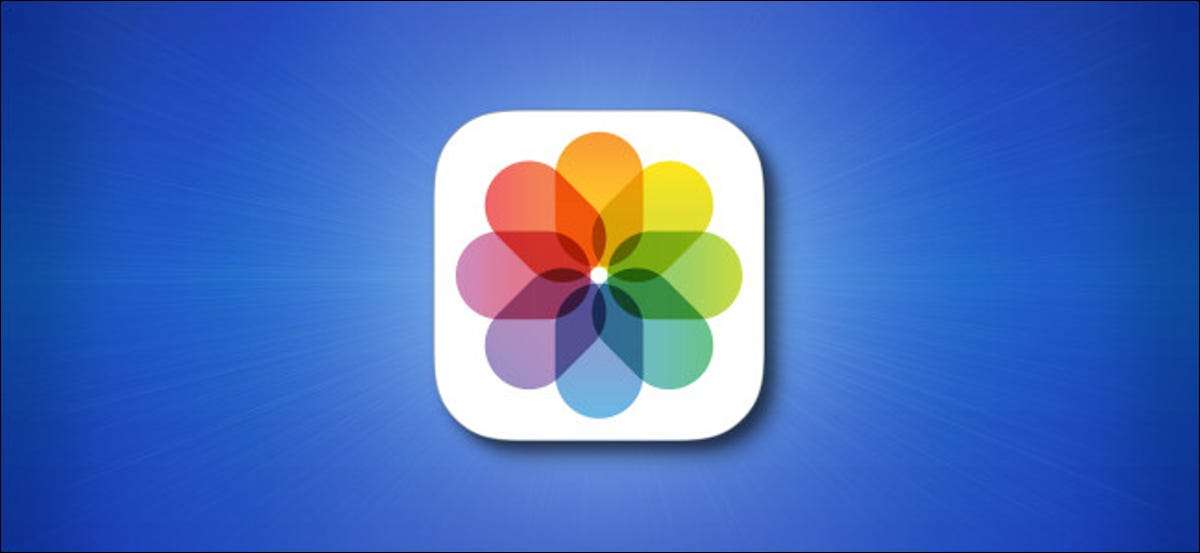
La libreria di foto è un file bundled sul tuo Mac che contiene tutte le immagini importate nell'app Apple Photos. A volte è necessario individuare questa libreria per eseguire la risoluzione dei problemi avanzati o spostalo su un'altra macchina . Ma dove si trova di solito? Scopriamolo.
La posizione della libreria di foto predefinita
Per impostazione predefinita, la libreria di foto è un file denominato
Foto della biblioteca.photoslibrary.
, e si trova nel sentiero
/ Utenti / [Nome utente] / Immagini
(o
~ / Immagini.
Per breve) dove "[Nome utente]" è il tuo nome account utente breve.
Per arrivarci rapidamente, aprire Finder e fare clic su "Vai" nella barra dei menu, quindi selezionare "Vai alla cartella" nel menu che si apre. Nella finestra che si apre, digita
~ / Immagini.
, quindi fai clic su "Vai".
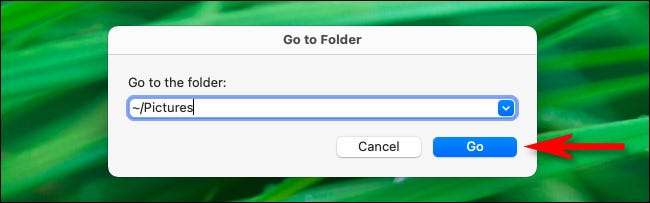
Se il file "Photos Library.photoslibrary" è lì, lo vedrai elencato nella finestra Finder che appare.
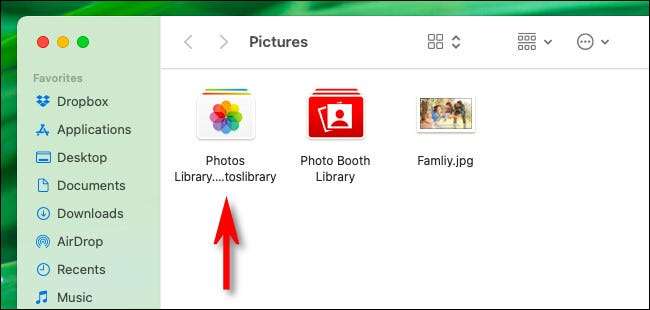
Se non è lì, potresti aver bisogno di scavare un po 'più in profondità con l'app delle foto.
Individua la libreria di foto corrente utilizzando l'app Foto
Dal momento che è possibile rinominare o Sposta il tuo file della libreria di foto , potresti non trovarlo nella posizione predefinita. In tal caso, c'è un modo rapido per trovarlo. Apri l'app delle foto, quindi fai clic su "Foto" e GT; "Preferenze" nella barra dei menu.
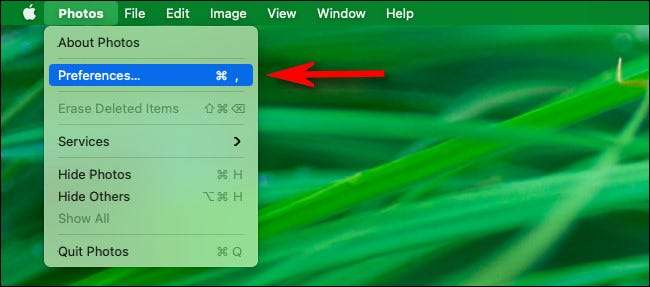
Nelle preferenze di foto, fare clic sulla scheda "Generale", quindi guarda la sezione "Posizione della libreria". Vedrai il percorso della libreria di foto attualmente in uso elencata lì. Se desideri vedere la posizione della biblioteca in Finder, fai clic su "Mostra in Finder".
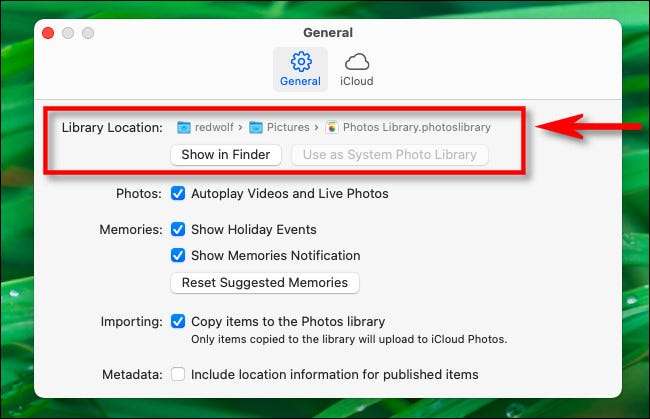
Se hai fatto clic su "Mostra in Finder", si aprirà una finestra Finder che include il file della libreria di foto. Quello che fai dopo dipende da te, ma almeno tu sappia ora dove è.
IMPARENTATO: Come spostare la tua libreria di foto Apple in un'altra posizione







